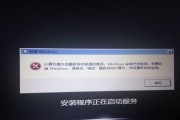在某些情况下,我们可能需要重新安装操作系统或者修复电脑故障。而使用U盘来启动安装系统则成为了一种简单方便的方法。本文将为您介绍如何在华硕电脑上使用U盘进行启动安装系统的详细步骤。
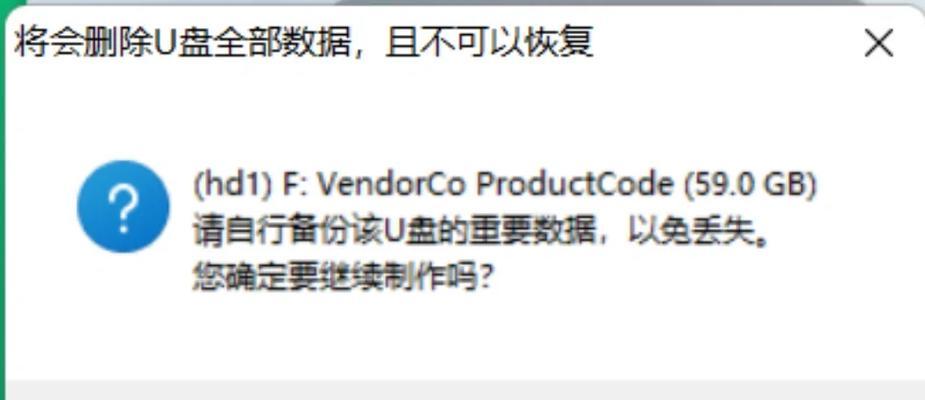
1.检查U盘和华硕电脑的兼容性:确保U盘与华硕电脑兼容,且U盘的存储容量足够安装所需的操作系统。
2.下载系统镜像文件:在官方网站或其他可信来源下载您所需的操作系统镜像文件,并确保其完整无损。

3.格式化U盘:在电脑中将U盘进行格式化,确保其为空,并准备好接收操作系统镜像文件。
4.创建启动U盘:使用专门的软件如Rufus等工具,将操作系统镜像文件写入U盘,并将其设置为启动盘。
5.进入BIOS设置:重启华硕电脑,按下指定的按键(通常是F2或Del键)进入BIOS设置界面。
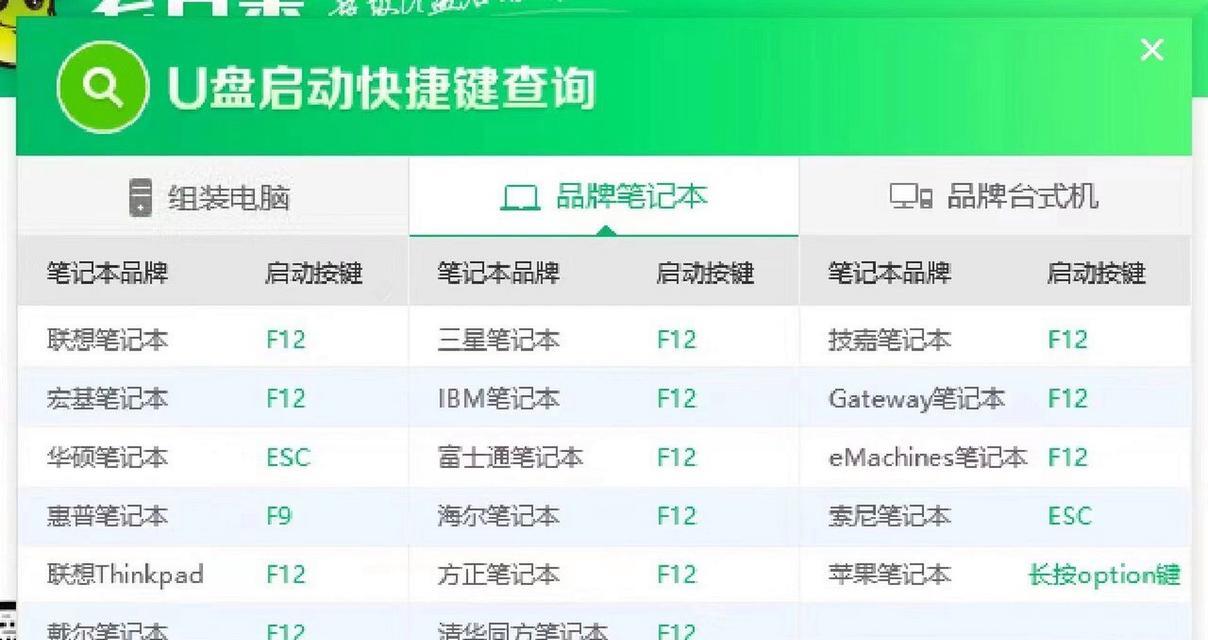
6.调整启动顺序:在BIOS设置界面中,找到启动选项,并将U盘设置为首选启动设备。
7.保存并退出:确保保存对BIOS设置的更改,并从BIOS界面中退出。
8.插入U盘并重启:将创建好的U盘插入华硕电脑,然后重新启动电脑。
9.进入系统安装界面:华硕电脑将自动从U盘启动,进入系统安装界面。
10.安装操作系统:按照提示进行操作系统的安装,包括选择安装位置、设定用户信息等。
11.等待安装完成:系统安装过程会需要一定时间,请耐心等待。
12.重启电脑:系统安装完成后,华硕电脑将自动重启。
13.进入新系统:重启后,华硕电脑将进入您刚刚安装的新操作系统中。
14.更新驱动和软件:进入新系统后,及时更新最新的驱动和软件,以确保电脑的正常运行和安全性。
15.备份数据:在安装新系统前,务必备份您的重要数据,以防数据丢失。
通过以上简单的步骤,您可以轻松地使用U盘来启动华硕电脑并安装新的操作系统。这种方法不仅方便快捷,而且可以帮助您修复电脑故障或者更换操作系统。记住在操作系统安装前备份数据是非常重要的,以免数据丢失。希望这篇教程能够对您有所帮助!
标签: #华硕电脑